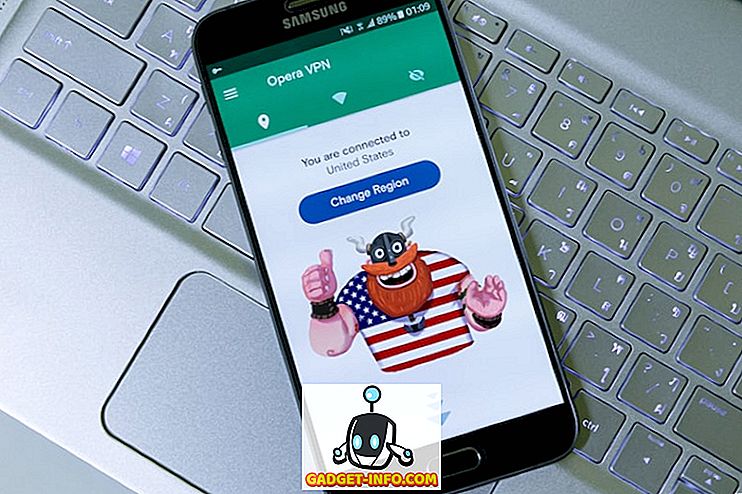Vivo V9 (, 9 22, 990) - це останній смартфон від китайського гіганта Vivo, який приносить тонну нових функцій, яких не було на попередніх смартфонах Vivo. Смартфон виглядає абсолютно красиво і відчуває себе дуже добре в руці. Я не можу звинуватити вас, якщо ви вже купили цей телефон тільки для його зовнішнього вигляду. Якщо ви зробили це, вам сподобається ця стаття, оскільки ми покажемо вам 15 найкращих функцій Vivo V9, поради та трюки, які допоможуть вам отримати максимальну віддачу від вашого смартфона. Отже, візьміть свій Vivo V9 і почніть вчитися використовувати ці Vivo V9:
Функції Vivo V9, поради та хитрощі
Оскільки ми переживаємо довгий список порад і трюків Vivo V9, я розділив статтю на різні розділи, щоб допомогти вам перейти до функцій, які ви хочете використовувати:
Vivo V9 UI
1. iPhone X подібно жестам навігації
Кожен, хто бачив Vivo V9, буде знати, що смартфон сильно натхненний iPhone X. Він має виїмку на фронті і вертикальне розміщення камери на задній панелі, яка схожа на дизайн iPhone X. Vivo V9 навіть працювати як iPhone X, а не просто виглядати так, ви можете включити жести навігації, які замінять Android навігаційні кнопки з новим iPhone X, як інтерфейс жесту. Щоб увімкнути функцію навігації жестами, перейдіть у меню Налаштування -> Навігація системою -> Жести навігації та ввімкніть його .

Як тільки ви це зробите, Vivo V9 дасть вам демонстрацію того, як ви можете використовувати жести навігації. Перейдіть до демонстраційної версії та ввімкніть для вас навігаційні жести. Тепер ви побачите, що три нові панелі замінили навігаційні клавіші Android. Можна провести пальцем по лівій панелі, щоб запустити центр керування, проведіть пальцем по середній смузі, щоб повернутися додому, проведіть пальцем праворуч, щоб повернутися на одну сторінку назад, і проведіть пальцем по середньому рядку, щоб запустити меню Recents.

2. Масштабування за допомогою Tilt
Однією з унікальних особливостей Vivo V9 є те, що смартфон дозволяє масштабувати зображення лише одним пальцем. Тим не менш, функція не увімкнена за замовчуванням, і вам доведеться вручну ввімкнути її, щоб використовувати її. Щоб увімкнути цю функцію, перейдіть до Налаштування -> Розумний рух -> Нахил, щоб збільшити зображення та включити його.

Після ввімкнення цієї опції можна збільшувати або зменшувати будь-яку фотографію, просто натиснувши один палець на зображення, а потім нахиляючи смартфон вперед і назад. Коли ви нахиляєте телефон до себе, він збільшує зображення і навпаки . Це чудова функція для користувачів, яким подобається користуватися своїми смартфонами однією рукою більшу частину часу.
3. Користувацькі клавіші зі списком
Моя улюблена нова функція Vivo V9 - та, яка дозволяє мені відображати ключі смартфонів до різних дій, наприклад, запуск програми. Щоб налаштувати карту Vivo V9, перейдіть до Налаштування -> Smart Click і виберіть програму, яку потрібно запустити, коли натискаєте клавішу. Наразі може відображатися лише кнопка зменшення гучності, тому майте це на увазі.

Якщо ви хочете вибрати програму, яка не є однією з системних додатків, заданих за замовчуванням, ви можете натиснути на опцію "Увімкнути додаток" і вибрати програму, яку ви хочете запустити . Останнє, що потрібно пам'ятати, це те, що ця функція працює тільки на екрані блокування, і це також, коли на телефоні не відтворюється жодного носія.

4. Підніміться до Wake
Останній трюк інтерфейсу користувача, який я хочу показати вам, - це функція «Підніміть на прокидання», яка прокидає Vivo V9, коли ви піднімаєте телефон. Функція працює в тандемі з новою функцією розблокування обличчя на Vivo V9 і розблокує пристрій без необхідності робити що-небудь. Це ще одна особливість, яка була безпосередньо піднята з iPhone X.


Vivo V9 Виклики
1. Користувацький запис дзвінків
Запис дзвінків є функцією, яку багато компаній, як OnePlus і Xiaomi, включають у свої смартфони. Функція дійсно зручна, і вона приходить до Vivo V9 разом з деякими додатковими повноваженнями. Не тільки ви можете увімкнути запис виклику для всіх дзвінків, але й для номерів, які не зберігаються у Vivo V9, також можна вказати контакти, для яких потрібно записати дзвінки .

Для мене це дуже зручна функція, тому що я люблю записувати дзвінки, які я маю з моїми колегами, так що я не пропускаю жодних моментів нашої дискусії. Однак я не записую дзвінки від своїх друзів і сім'ї, оскільки я не хочу заповнювати пам'ять телефону. Vivo V9 допомагає мені зробити це, вибравши спеціальні контакти, для яких я хочу записати мої дзвінки. Щоб скористатися цією функцією, перейдіть у меню Налаштування -> Телефон -> Параметри запису і торкніться опції "Автоматично записувати спеціальні виклики ". Тепер натисніть на кнопку Custom і виберіть номери, які ви бажаєте записати.

2. Інтелектуальний низький перемикач гучності
Інша особливість, яка поставляється з Vivo V9, що я люблю, - це «розумна низька гучність», яка автоматично падає об'єм кільця, як тільки ви піднімете телефон і виявить ваше обличчя. Це дуже зручно в ситуаціях, коли ви вирішуєте, чи потрібно приймати дзвінок, чи ні. Щоб увімкнути цю функцію, перейдіть до Налаштування -> Розумний рух -> Smart Low Volume та ввімкніть її .

3. Вбудований ідентифікатор номера телефону
Якщо ви, як правило, отримуєте тонну телефонних дзвінків з невідомих номерів, ця функція стане дуже зручною. Vivo V9 поставляється з вбудованим ідентифікатором номера телефону, який працює точно так само, як Truecaller і ідентифікує ідентифікатор абонента.

Щоб увімкнути його, перейдіть до Налаштування -> Телефон -> Онлайн розпізнавання дивного номера та увімкніть його .

Vivo V9 Особливості камери та хитрості
1. Живі фотографії
Vivo телефони широко відомі як камери телефонів, оскільки вони роблять дійсно великі фотографії. Це не тільки через апаратне забезпечення камери, яке Vivo використовує, але й програмне забезпечення. Додаток камери Vivo є прекрасним і приносить тонну функцій, які не знайдені на більшості смартфонів. Однією з таких функцій є Live Photo, що дозволяє користувачам записувати невеликі відео, які вони можуть розкрити, торкаючись і утримуючи фотографію. Це також одна з функцій, яку Vivo запозичив у iPhone. Щоб скористатися фотографією в реальному часі, запустіть програму камери та торкніться піктограми Live Photo (Позначити на малюнку нижче) .

2. Голосове керування камерою
Однією з найкращих особливостей камери Vivo V9 є можливість керувати нею лише за допомогою голосу. Ця функція дуже зручна, коли ви знаходитесь в ситуаціях, коли ви не можете фізично натиснути кнопку спуску затвора. Щоб увімкнути цю функцію, спочатку запустіть програму камери, а потім натисніть на значок налаштування cog у верхньому правому куті. Тут, у третьому рядку зверху, натисніть на "Голос". Тепер ви можете просто сказати "Сир", і камера автоматично зробить для вас фотографію.

3. Портретний режим
Однією з особливостей популярних камер iPhone є знімки портретів. З моменту створення портретного режиму на iPhone 7 Plus, більшість виробників Android почали включати портретний режим на своїх смартфонах, а Vivo V9 нічим не відрізняється. Що відрізняється тим фактом, що Vivo V9 може брати портретні знімки як з задньої, так і з передньої камери . Для зйомки портретів за допомогою камери просто торкніться піктограм портретного режиму перед зйомкою знімків.

4. Наклейки AR
Vivo V9 також приносить функцію AR Стікери, яка стала дуже популярною в останні місяці. Щоб отримати доступ до наклейок AR, проведіть пальцем по видошукачу камери праворуч наліво, поки не побачите режим “AR Stickers” . Щоб змінити наклейки AR, спочатку торкніться значка смайлика, а потім виберіть ті, які потрібно використовувати. Пам'ятайте, що наклейки будуть завантажені, перш ніж ви зможете їх використовувати, тому, якщо ви не перебуваєте в мобільному тарифному плані, завантажуйте наклейки лише під час підключення до WiFi.

Інші трюки Vivo V9
1. Розблокування обличчя та блокування програми
Як ви знаєте, Vivo V9 також приносить нову функцію розблокування обличчя, яка дозволяє користувачам розблокувати смартфон лише з їх обличчям. Проте, чи знаєте ви, що ви також можете захистити свої паролі за допомогою програми "Розблокування облич"? Ну, ви можете, і щоб встановити це, спочатку вам доведеться налаштувати розблокування обличчя. Для цього перейдіть до Налаштування -> Обличчя і пароль відбитків пальців -> Обличчя.

Тут натисніть “Додати дані особи” і дотримуйтесь інструкцій, щоб додати обличчя до телефону . Пам'ятайте, що Vivo V9 Face unlock не настільки безпечний, як FaceID на iPhone X, тому він не буде використовуватися в таких випадках, як оплата і банківська справа. Тим не менш, Vivo V9 дозволяє використовувати функцію розблокування облич для захисту ваших програм.

Щоб заблокувати програму за допомогою функції розблокування обличчя, натисніть на опцію "Конфіденційність і шифрування програм" у меню Відбитків пальців, обличчя та пароля . Якщо ви вже додали дані "Face", це дасть вам можливість "Включити автентифікацію обличчя". Натисніть кнопку "увімкн.", Щоб увімкнути її.

2. Розмивання окремих програм у "Останніх додатках"
Меню програми Recents відображає мініатюри програм, які ви нещодавно використовували. Якщо хтось достатньо зухвалий, він може витягти вашу особисту інформацію з меню програм Recents. На щастя, Vivo V9 приносить функцію, яка може розмити карти в меню останніх програм, щоб запобігти крадіжці даних .

Щоб увімкнути цю функцію, перейдіть до Налаштування -> Додаткові параметри -> Останні програми та ввімкніть параметр "Розмиття зображення" . Після цього ви можете вибрати програми, які потрібно розмити, у меню Recents, щоб захистити ваші дані.

3. Сповіщення про ліхтарик
Ще одна особливість, яка може стати в нагоді, - це сповіщення про ліхтарик, які, як випливає з назви, включають ліхтарик, коли ви отримуєте сповіщення . Ця функція заощадить вас у часи, коли ви не хочете пропускати будь-яке сповіщення.

Щоб увімкнути цю функцію, перейдіть до Налаштування -> Додаткові налаштування -> Сповіщення про ліхтарик і ввімкніть її.

4. Виділений розділений екран для обміну повідомленнями
Однією з найкрутіших функцій, які Vivo V9 приносить до таблиці, є режим розділеного екрану для обміну повідомленнями. Ця функція в основному дозволяє легко перетворювати повноекранну програму на режим розділення екрана кожного разу, коли ви отримуєте повідомлення та торкаєтеся сповіщення.

Що в основному відбувається, це те, що ви отримуєте повідомлення в плаваючому міхурі (думаю, Facebook Messenger) і натискання на міхур відкриє програму обміну повідомленнями в режимі розділеного екрану з додатком, що ви вже є. Щоб увімкнути цю функцію, перейдіть у меню Налаштування -> Розумне розділення -> Розділення екрана повідомлення та ввімкніть його . Тут також можна вибрати програми, для яких потрібно ввімкнути режим інтелектуального розділення екрана.

Використовуйте свій Vivo V9 як Pro з цими чудовими трюками
Я сподіваюся, що ви знайшли ці поради та корисні поради та дізналися щось нове. Vivo V9 має багато прихованих функцій, і це лише деякі з найбільш важливих. Якщо вам подобається ця стаття і хочете побачити більше таких прихованих особливостей Vivo V9, повідомте нам, написавши в розділі коментарів нижче.